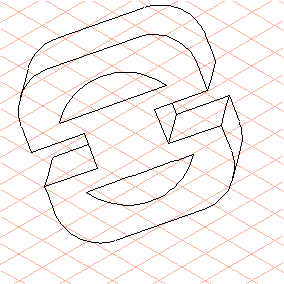Übung 2: Profilkörper mit Veränderung der Lage im 3D-Modus erzeugen
1. Markieren Sie alle Elemente der zweiten Ansicht.
2. Wählen Sie > > .
3. Der Profilkörper erscheint in gleicher Weise wie bei der ersten Übung auf dem Zeichenblatt.
4. Wählen Sie das Menü > aus.
Arbortext IsoDraw wechselt in den 3D-Modus.
Der Profilkörper steht nun auf den drei Achsen des Koordinatensystems.
5. Wählen Sie das
Rotationswerkzeug
aus der Werkzeugpalette aus.
Der Cursor wird zum Visiercursor

.
6. Klicken Sie auf die Y-Achse.
Die Y-Achse ist nun rot markiert.
7. Klicken Sie nun bei gedrückter UMSCHALTTASTE in den Bereich der Y-Achse.
Das folgende Dialogfenster erscheint:
8. Geben Sie -45 ein, und bestätigen Sie durch Klicken auf OK.
Das Profil erscheint nun um 45° im Uhrzeigersinn um die Y-Achse gedreht.
9. Wählen Sie erneut das
Rotationswerkzeug
aus der Werkzeugpalette aus.
Der Cursor wird zum Visiercursor

.
10. Klicken Sie auf die X-Achse.
Die X-Achse ist nun rot markiert.
11. Klicken Sie nun bei gedrückter UMSCHALTTASTE in den Bereich der X-Achse.
Das folgende Dialogfenster erscheint:
12. Geben Sie -30 ein, und bestätigen Sie durch Klicken auf OK.
Das Profil erscheint nun entsprechend um die X-Achse gedreht.
Wie Sie sehen, lässt sich eine beliebige perspektivische Lage für das Profil einstellen.
| Sie können auch das Menü > verwenden, um zwischen bestimmten angegebenen Projektionstypen zu wählen. Auch mit den anderen im 3D-Modus zur Verfügung stehenden Werkzeugen und Befehlen können Sie den Profilkörper verändern. Weitere Informationen finden Sie im Arbortext IsoDraw Benutzerreferenz im Kapitel 3D-Transformationen. |
Hier in der Übung soll das Profil nicht weiter verändert werden.
13. Klicken Sie in der Symbolleiste auf die Schaltfläche
In 2D-Illustration umwandeln
, um den 3D-Modus zu beenden.
Der veränderte Profilkörper erscheint wieder im normalen Arbortext IsoDraw Fenster im Bearbeitungsmodus mit dem Extrusionswerkzeug.
14. Stellen Sie noch, wie in der ersten Übung, über das Dialogfenster Translationsfläche die Profillänge 25 mm ein, und aktivieren Sie die Funktion Schnittflächen schließen.
15. Beenden Sie, wie bei der ersten Übung, die Projektion über das Dialogfenster Projektion.
16. Die Elemente werden projiziert. Die Profilzeichnung ist fertig.
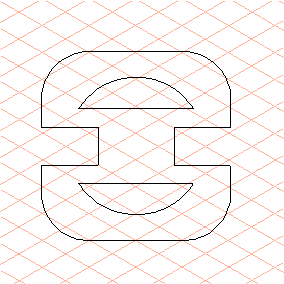
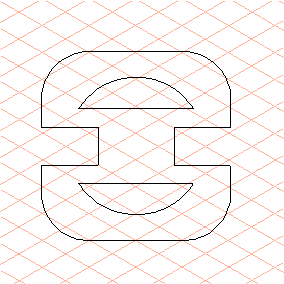
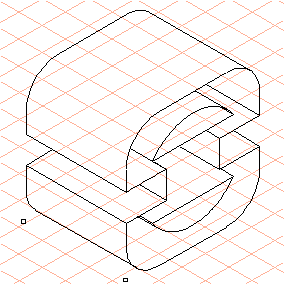
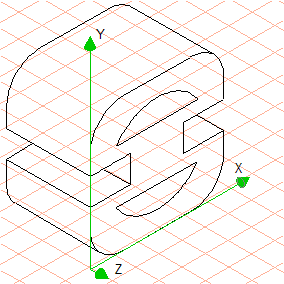
 aus der Werkzeugpalette aus.
aus der Werkzeugpalette aus. .
.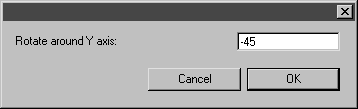
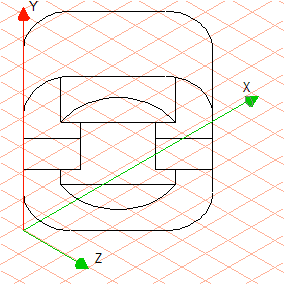
 aus der Werkzeugpalette aus.
aus der Werkzeugpalette aus. .
.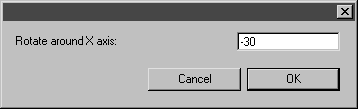
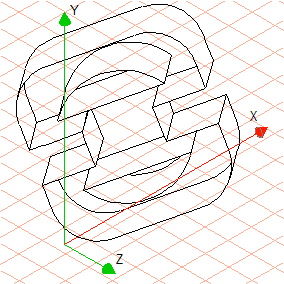
 , um den 3D-Modus zu beenden.
, um den 3D-Modus zu beenden.